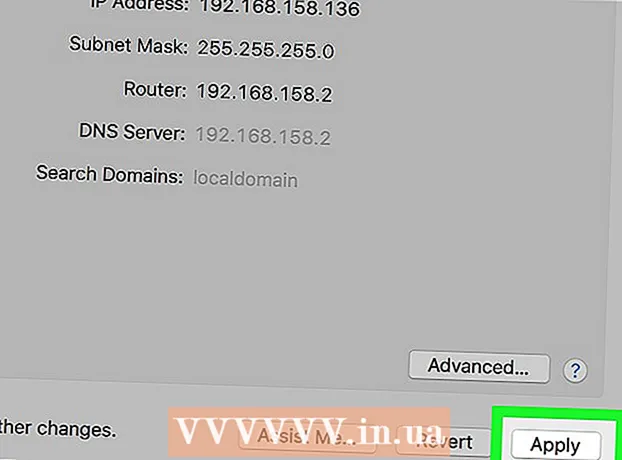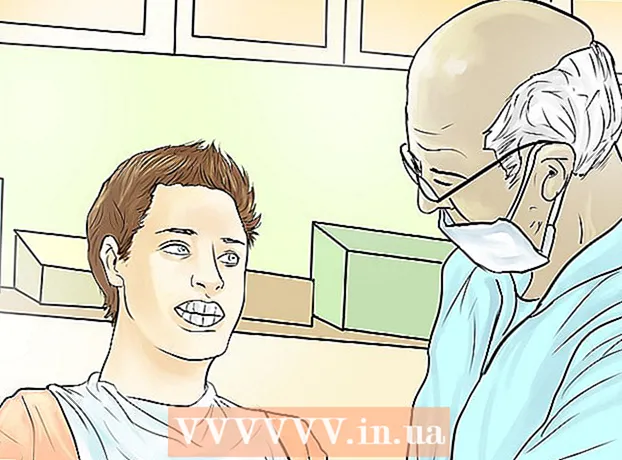Autor:
Morris Wright
Data Creației:
2 Aprilie 2021
Data Actualizării:
24 Iunie 2024
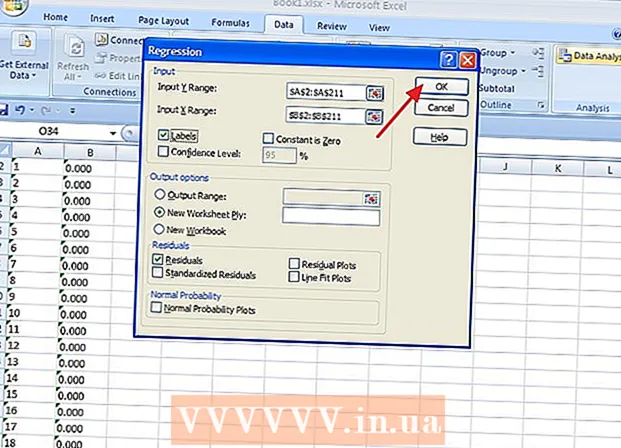
Conţinut
- A calca
- Metoda 1 din 2: faceți analiza de regresie disponibilă în versiunea dvs. Excel
- Metoda 2 din 2: Analiza regresiei
Analiza de regresie este o metodă excelentă pentru a analiza cantități mari de date și pentru a face prognoze și predicții. Consultați următoarele instrucțiuni pentru a lucra cu analiza de regresie în Microsoft Excel.
A calca
Metoda 1 din 2: faceți analiza de regresie disponibilă în versiunea dvs. Excel
 Dacă aveți o versiune de Excel cu un panglică (A panglică) (Start, Inserare, Aspect pagină etc.)
Dacă aveți o versiune de Excel cu un panglică (A panglică) (Start, Inserare, Aspect pagină etc.) - Faceți clic pe fila „Fișier” sau pe fișierul Butonul Office în partea stângă sus a ferestrei și mergeți la Opțiuni Excel (este necesar doar cu Butonul Office).
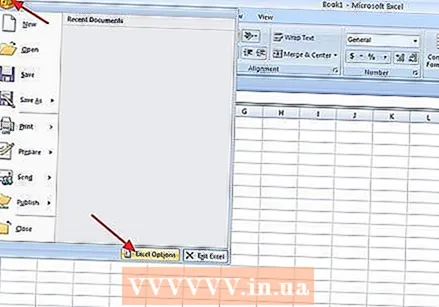
- Click pe Suplimente în partea stângă a paginii.

- Gaseste-l Pachet de instrumente de analiză. Dacă se află deja în lista de programe de completare active, atunci ați terminat.

- Dacă nu, căutați în partea de jos a ecranului lista derulantă de lângă Management, asigura-te ca Suplimente Excel este selectat și faceți clic pe Gata. În fereastra următoare puteți Pachet de instrumente de analiză Verifica. Click pe O.K a activa. Instalați-l dacă este necesar.
- Faceți clic pe fila „Fișier” sau pe fișierul Butonul Office în partea stângă sus a ferestrei și mergeți la Opțiuni Excel (este necesar doar cu Butonul Office).
 Aveți o versiune de Excel cu un meniu tradițional (Fișier, Editare, Vizualizare etc.))
Aveți o versiune de Excel cu un meniu tradițional (Fișier, Editare, Vizualizare etc.)) - Mergi la Funcții > Suplimente.

- Gaseste-l Pachet de instrumente de analiză. (Dacă nu o vedeți, utilizați Frunze funcţie.)
- Asigura-te ca Pachet de instrumente de analiză bifat și faceți clic O.K a activa. Instalați-l dacă este necesar.
- Mergi la Funcții > Suplimente.
- Excel pentru Mac 2011 și versiunile ulterioare nu vine cu pachetul de instrumente de analiză. Aveți nevoie de software separat pentru aceasta.
Metoda 2 din 2: Analiza regresiei
 Introduceți datele în foaia de lucru / foaia de calcul pe care o veți analiza. Ar trebui să aveți cel puțin două coloane de numere reprezentând intervalul de intrare Y și intervalul de intrare X. Intrarea Y reprezintă variabila dependentă, în timp ce Intrarea X reprezintă variabila independentă.
Introduceți datele în foaia de lucru / foaia de calcul pe care o veți analiza. Ar trebui să aveți cel puțin două coloane de numere reprezentând intervalul de intrare Y și intervalul de intrare X. Intrarea Y reprezintă variabila dependentă, în timp ce Intrarea X reprezintă variabila independentă.  Deschideți instrumentul de analiză de regresie.
Deschideți instrumentul de analiză de regresie.- Dacă aveți o versiune de Excel cu panglică/aceasta panglică, apoi du-te la date, apoi faceți clic dreapta în casetă Analiză, pe Analiza datelor, și alegeți Regresie din lista de opțiuni.
- Dacă aveți o versiune de Excel cu meniu tradițional, apoi du-te la Funcții > Analiza datelor și alegeți Regresie din lista de opțiuni.
 Determinați domeniul de intrare Y. În fereastra Analiză de regresie, faceți clic în interiorul câmpului de introducere Gama de intrare Y. Apoi faceți clic în câmpul de intrare Y pentru a selecta toate numerele pe care doriți să le analizați. Acum veți vedea că celulele pe care le-ați selectat se află în caseta de intrare Y.
Determinați domeniul de intrare Y. În fereastra Analiză de regresie, faceți clic în interiorul câmpului de introducere Gama de intrare Y. Apoi faceți clic în câmpul de intrare Y pentru a selecta toate numerele pe care doriți să le analizați. Acum veți vedea că celulele pe care le-ați selectat se află în caseta de intrare Y.  Repetați pasul anterior pentru Gama de intrare X.
Repetați pasul anterior pentru Gama de intrare X.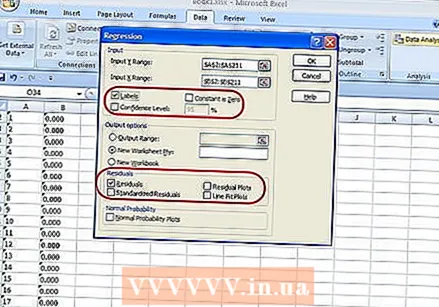 Schimbați setările, dacă este necesar. Alegeți dacă doriți sau nu să afișați etichete, nivel de încredere etc., verificându-le sau nu.
Schimbați setările, dacă este necesar. Alegeți dacă doriți sau nu să afișați etichete, nivel de încredere etc., verificându-le sau nu. 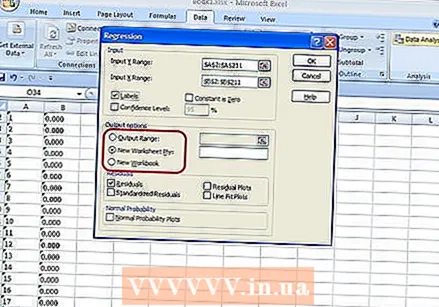 Stabiliți unde trebuie plasate rezultatele. Puteți alege un anumit interval de ieșire sau puteți redirecționa datele către un nou registru de lucru sau foaie de lucru.
Stabiliți unde trebuie plasate rezultatele. Puteți alege un anumit interval de ieșire sau puteți redirecționa datele către un nou registru de lucru sau foaie de lucru.  Click pe O.K. O prezentare generală a rezultatului analizei de regresie apare la locația dorită în Excel.
Click pe O.K. O prezentare generală a rezultatului analizei de regresie apare la locația dorită în Excel.